Brennweite 3D: Unterschied zwischen den Versionen
| Zeile 2: | Zeile 2: | ||
[[Datei:Brennweite3D1.png|Brennweite 20°]]<br> | [[Datei:Brennweite3D1.png|Brennweite 20°]]<br> | ||
(Bild 1: 3D-Ansicht mit 20°)<br><br> | (Bild 1: 3D-Ansicht mit 20°)<br><br> | ||
| − | Das | + | Das obere Bild mit 20° Brennweite ist fast ohne perspektivische Verzerrung und entspricht annähernd einer Parallelprojektion. Das folgende Bild mit 90° ist stark sphärisch verzerrt: |
[[Datei:Brennweite3D2.png|Brennweite 90°]]<br> | [[Datei:Brennweite3D2.png|Brennweite 90°]]<br> | ||
(Bild 2: 3D-Ansicht mit 90°)<br><br> | (Bild 2: 3D-Ansicht mit 90°)<br><br> | ||
Aktuelle Version vom 23. November 2021, 22:04 Uhr
Die Brennweite der Betrachtung also der dargestellte Blickwinkel in der 3D-Ansicht kann im Kontextmenü verändert werden. Von 10° (Tele oder quasi Parallelprojektion) bis 90° (Weitwinkel oder fast Fisheye):

(Bild 1: 3D-Ansicht mit 20°)
Das obere Bild mit 20° Brennweite ist fast ohne perspektivische Verzerrung und entspricht annähernd einer Parallelprojektion. Das folgende Bild mit 90° ist stark sphärisch verzerrt:

(Bild 2: 3D-Ansicht mit 90°)
Der Standard-Winkel ist 50° und ergibt eine ziemlich realistische 3D-Darstellung.
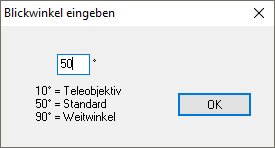
(Bild 3: Dialog für Brennweite)
In der 3D-Ansicht können Sie mit einem Mausklick M2 im Kontextmenü neben der Brennweite jetzt auch die Hintergrundfarbe einstellen.

